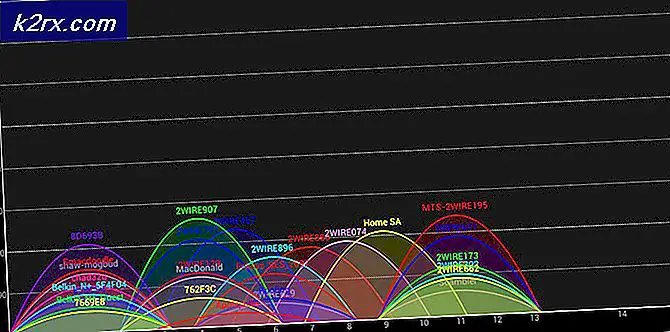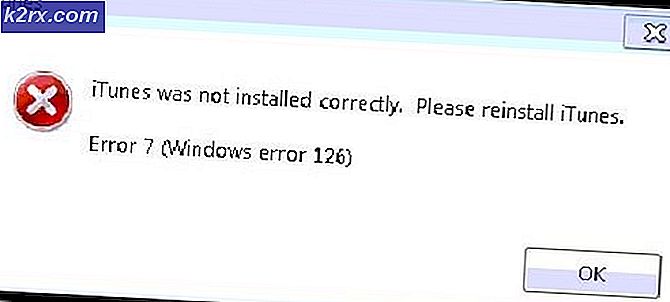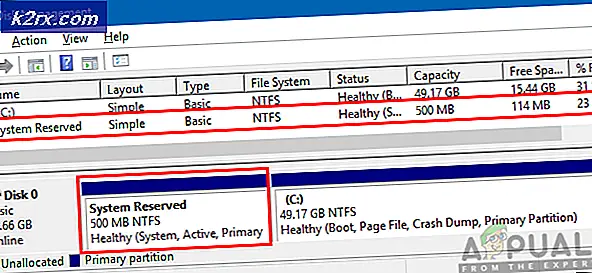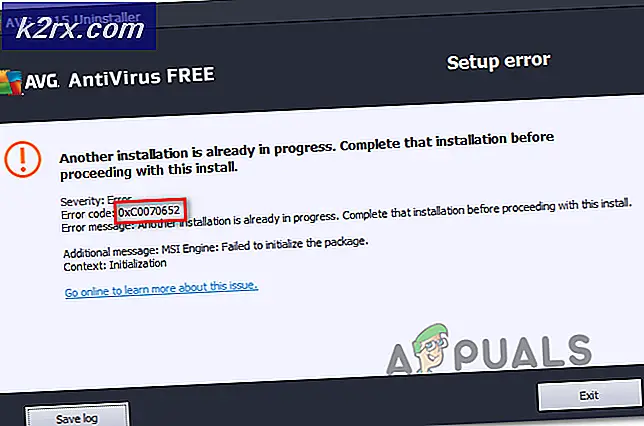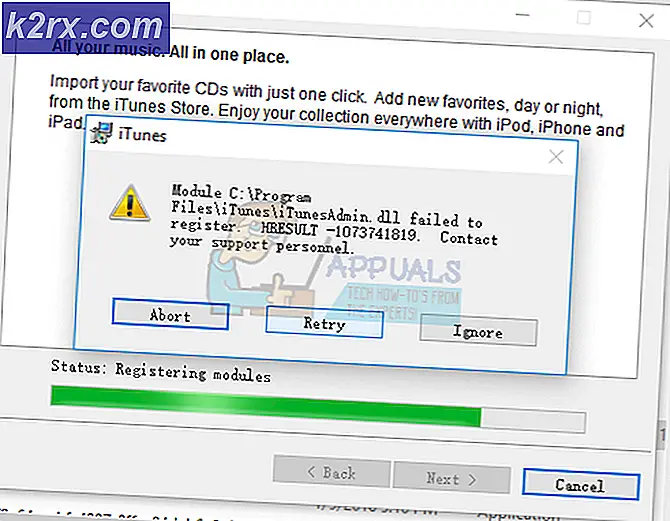Hvad er 'Modern Setup Host' og hvordan fikser man høj diskbrug af Modern Setup Host?
Der har været mange rapporter fra brugere, der har bemærket den moderne opsætningsvært i Jobliste og spurgt om dens formål og nødvendighed. I denne artikel vil vi programmets funktionalitet og også informere dig om nogle af de problemer, der er relateret til det, samt deres løsninger.
Hvad er Modern Setup Host?
Windows er et af de mest populære operativsystemer, der blev udviklet og distribueret af Microsoft. Men som al software har den sine fejl, og nogle gange frigives visse opdateringer af virksomheden for at patch dem. Disse opdateringer downloades direkte på computeren og installeres senere af nogle komponenter der er indbygget i operativsystemet.
Modern Setup Host er en af disse komponenter, og den kører normalt selv i baggrunden, når en vigtig opdatering installeres. Det downloades og installeres automatisk af computeren og er normalt placeret i “$ Windows.BT”-Mappe. Denne vært er ansvarlig for at udløse opgraderingen til Windows 10 på en computer.
Fejl omkring den moderne installationsvært
Som al software er der mange problemer, der er forbundet med den moderne installationshost, og de frustrerer brugeren under opdateringsprocessen. Brugere er især irriterede over “Brug af høj disk af moderne installationsvært" og "Modern Setup Host er stoppet med at arbejde”Fejl under installation af opdateringer på deres computere.
Sådan løses den moderne installationsvært er stoppet med arbejdsfejl?
Vi har modtaget mange klager fra brugere, der ikke kan slippe af med fejlen "Modern Setup host has Stopped Working", mens de forsøgte at opdatere deres computere. Vi anbefaler dig stærkt at konsultere denne artikel, da processen, der er angivet i artiklen, har løst problemet for næsten alle vores brugere.
Hvordan fikser man høj diskbrug ved moderne installationsvært?
Oprindeligt anbefales det at vente i mindst 3-4 timer og lade den moderne opsætningsvært køre, før du prøver at dræbe den. Men hvis det ikke løser dit problem, foreslår vi, at du prøver guiden nedenfor.
- Tryk på “Windows” + “jeg”-Knapper samtidigt for at åbne indstillinger.
- Vælg "System" og klik på “Meddelelser og handlinger”Fra venstre rude.
- Drej “Få tip, Tricks, og Forslag som du brug Windows”Valgmulighed fra ved at fjerne markeringen i afkrydsningsfeltet eller trykke på skiften.
- Tryk på “Windows” + “jeg”Igen og vælg“Tilpas”-Knappen.
- Klik på “Start”Fra venstre og drej“At vise Forslag Lejlighedsvis i Start”Knappen slukket.
- Trykke “Windows” + “jeg”Og vælg indstillingen“ Windows Update & Security ”.
- Vælg "Windows Sikkerhed”Fra venstre rude og klik på “App og Browser Styring“.
- Kontrollere "Af" for alle tre muligheder for at slå Windows Smartscreen fra.
- Tryk på “Windows“+ “jeg”Og klik på“Privatliv“.
- Vælg "Baggrundsapps ” fra venstre rude og sluk for skifte for alle de unødvendige apps.
- Tryk på “Windows” + “R”For at åbne køreprompten.
- Type i den følgende kommando og tryk på “Gå ind“.
control.exe srchadmin.dll
- Klik på “Modificere”Valgmulighed og fjern markeringen af alle indstillinger.
- Klik på "Okay”For at gemme dine indstillinger.
- Kontrollere for at se, om problemet fortsætter.
Dræber processen
Hvis ingen af metoderne vist ovenfor hjalp dig overhovedet. Dit bedste valg ville være at dræbe processen, så snart den starter. Du kan bruge en kommandolinje og føje den til din startmappe, så hver gang din Windows starter, finder den processen og dræber den. Det anbefales dog ikke at dræbe denne proces, da den opdaterer din Windows, og vi kan have. Følg disse trin: -
- Tryk på og hold nede Windows tryk derefter på x nøgle.
- Vælg nu "Kommandoprompt (administrator)" eller “PowerShell (administrator)”.
- Skriv følgende kommando for at dræbe processen: -
taskkill / f / fi "TJENESTER eq wuauserv"
- Højreklik på din proceslinje, og tryk på "Jobliste".
- Kontroller, at processen er afsluttet. Hvis det ikke er det, kan du højreklikke på det og trykke på "Afslut proces".